Wie man einen Evakuierungsplan in PowerPoint zeichnet
Edraw Content Team
Möchten Sie Ihren Evakuierungsplan erstellen?
EdrawMax ist auf die Erstellung von Diagrammen und Visualisierungen spezialisiert. In diesem Artikel erfahren Sie alles darüber, wie Sie Ihren Evakuierungsplan in PPT und auf einfachere Weise erstellen können. Testen Sie es jetzt kostenlos!
Wie der Name schon sagt, handelt es sich bei einem Evakuierungsplan um eine technische Zeichnung, die erstellt wird, um den Fluchtweg aus einem Gebäude im Notfall festzulegen. Heutzutage ziehen es die Menschen vor, solche Gebäude oder Komplexe zu besuchen, die einen detaillierten Evakuierungsplan für den Fall eines Notfalls parat haben. Dieser Artikel hilft Ihnen zu verstehen, wie Sie einen Evakuierungsplan in PowerPoint (PPT) erstellen können.
Die Erstellung eines Evakuierungsplans in PPT erfordert ausreichende technische Kenntnisse, mehrere in Ihrem System installierte Add-ons und viel Zeit in Ihren Händen. Am Ende dieses ausführlichen Leitfadens werden Sie lernen, wie Sie den Evakuierungsplan mit EdrawMax effektiv erstellen können. Die kostenlose Evakuierungsplan-Software verfügt über eine umfangreiche Symbolbibliothek und eine große Vorlagen-Community, was sie zu einer der besten Evakuierungsplan-Software im Jahr 2022 macht.
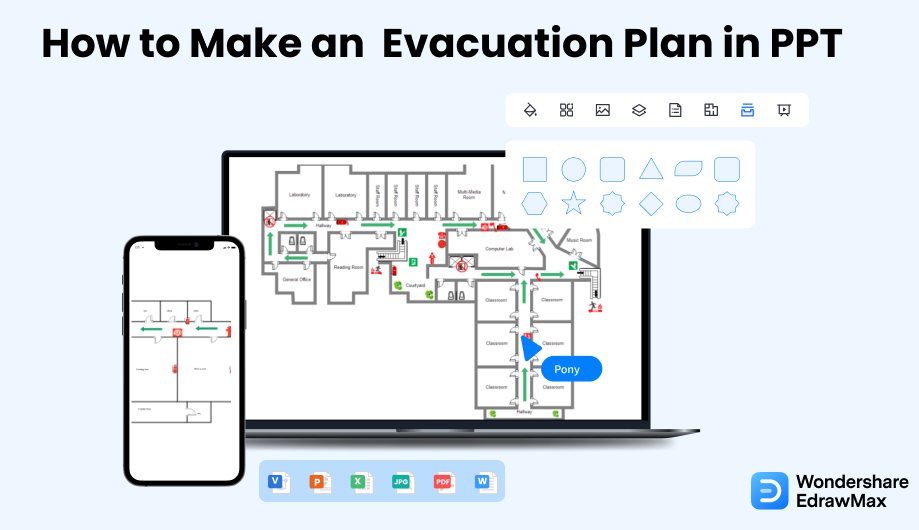
1. Wie man einen Evakuierungsplan in PPT zeichnet
Die Erstellung eines Evakuierungsplans in PPT beginnt mit der Installation der umfangreichen Microsoft Suite in Ihrem System. Um das Tool effektiv nutzen zu können, müssen Sie den Cache Ihres Systems regelmäßig leeren. Sobald Sie die Microsoft Suite erfolgreich in Ihrem System installiert und die Jahresgebühren bezahlt haben, können Sie mit der Erstellung des Evakuierungsplans beginnen, indem Sie die unten aufgeführten Schritte befolgen:
- Erstellen Sie den Evakuierungsplan:
- Fügen Sie den Titel hinzu:
- Zeichnen Sie den Plan:
- Kommentare oder Karten hinzufügen:
- Speichern Sie den Plan:
Wenn Sie einen Evakuierungsplan mit PPT erstellen, müssen Sie vorher eine grobe Skizze anfertigen, damit er fehlerfrei ist. So erhalten Sie einen Überblick über die Fluchtwege und die Dinge, die Sie für eine erfolgreiche Ausführung des Plans beachten müssen. Sobald Sie eine konkrete Idee haben, starten Sie die PowerPoint-Software, um mit Ihrem Evakuierungsplan zu beginnen.
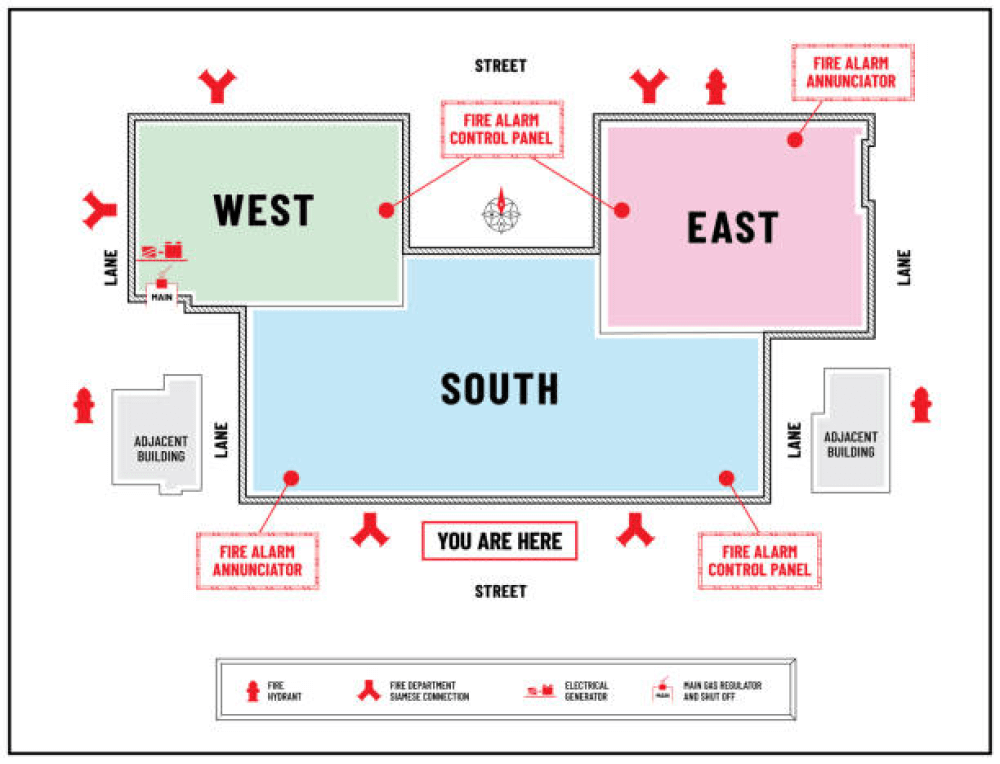
Um zu beginnen, nehmen Sie eine neue Folie. Sie können die einfache Standardfolie oder eine gemusterte Folie aus der Option "Neu" auswählen. Fügen Sie den Namen des Evakuierungsplans in das Textfeld der ersten Folie ein. Verwenden Sie das zweite Textfeld, um Ihren Namen oder andere notwendige Angaben einzutragen.
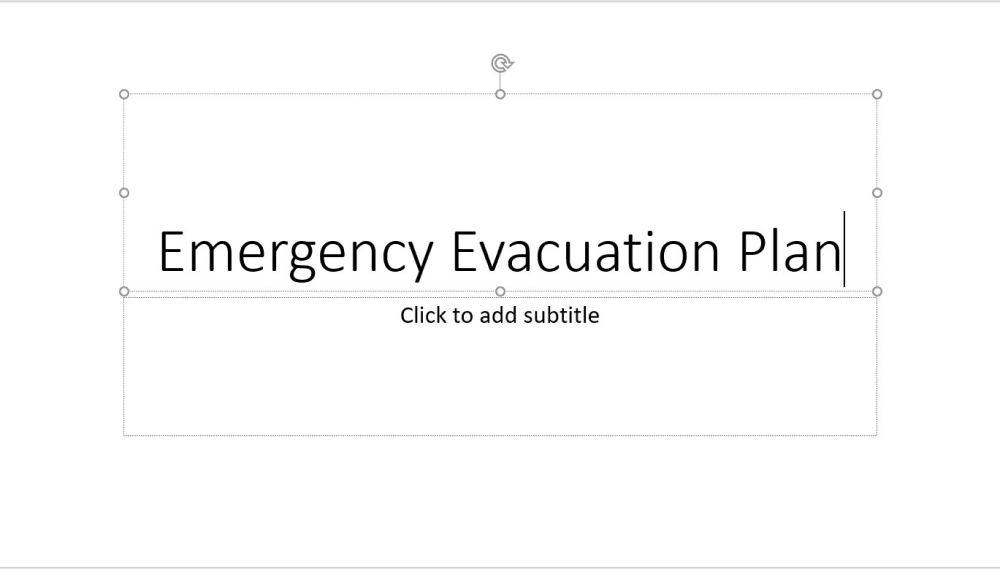
Um den Evakuierungsplan mit PPT zu zeichnen, müssen Sie eine weitere neue Folie erstellen. Die Layout Option finden Sie auf der Start Registerkarte. Von hier aus können Sie das Layout "Titel und Inhalt" auswählen. Sie können Formen nehmen und den Evakuierungsplan von Grund auf neu erstellen. Um Textfelder auf Ihrer Evakuierungskarte hinzuzufügen, gehen Sie auf die Einfügen Registerkarte. Sie können die gewünschten Formen auch über die Optionen auf der Registerkarte "Home" mit Farbe füllen.
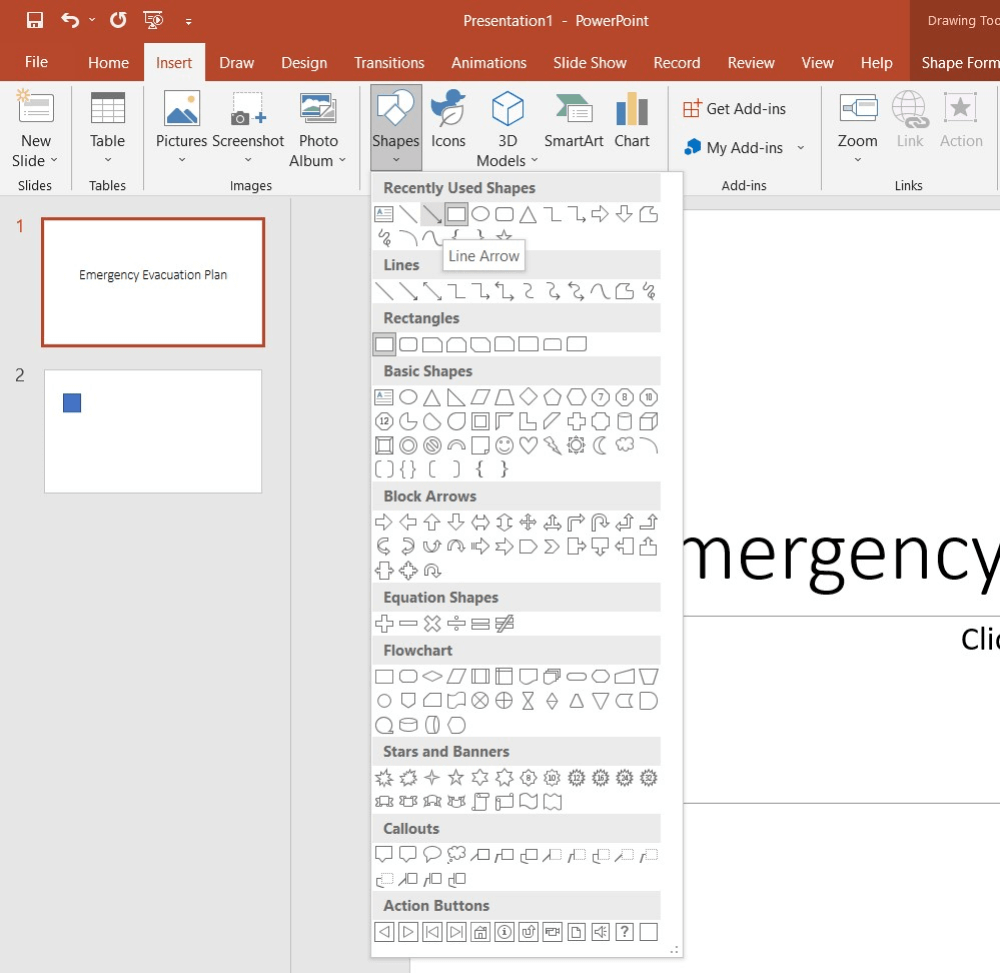
Sie können eine Karte des Gebietes, das Sie evakuieren möchten, anhängen oder ihr folgen und Ihren Evakuierungsplan um genauere Details ergänzen. Nach der Fertigstellung können Sie Kommentare hinzufügen, um die wesentlichen Faktoren im Zusammenhang mit dem Prozess zu markieren. Wenn Sie einen Kommentar hinzufügen möchten, wählen Sie die Option "Kommentar" auf der Registerkarte "Einfügen". Sie können eine weitere neue Folie mit einem Titel und Inhalt hinzufügen, um die Notizen zum Evakuierungsplan zu notieren.
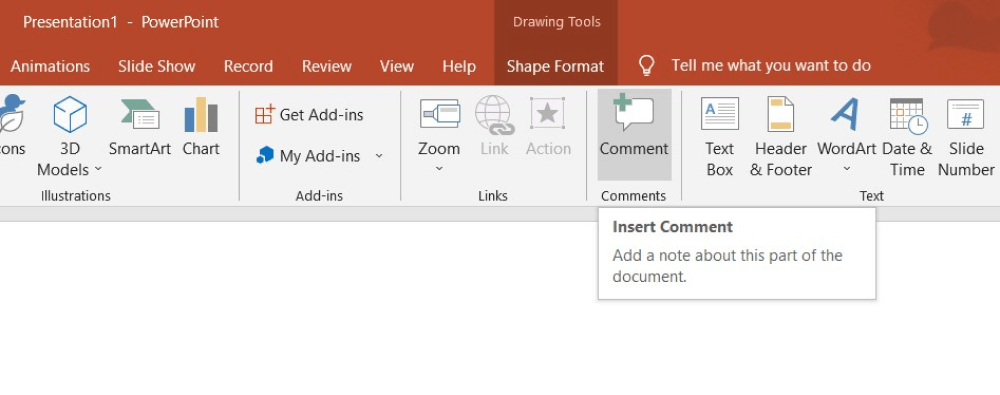
Nachdem Sie Ihren Evakuierungsplan fertiggestellt haben, können Sie ihn im PPT-Format speichern und zur späteren Verwendung ausdrucken.
- Erstellen Sie eine grobe Skizze des Evakuierungsplans;
- Fügen Sie den Titel hinzu;
- Nehmen Sie Formen und erstellen Sie den Evakuierungsplan von Grund auf neu;
- Kommentare oder Karten hinzufügen;
- Speichern Sie Ihren Plan immer.
2. Wie man einen Evakuierungsplan in EdrawMax zeichnet
Wenn Sie die Komplexität von PPT nicht nutzen möchten, können Sie einen Evakuierungsplan in EdrawMax erstellen. Das Tool wird mit kostenlosen Vorlagen geliefert und verfügt über 26.000 vektorfähige Symbole. Befolgen Sie die hier genannten Schritte und Sie werden Ihren Evakuierungsplan in nur wenigen Minuten fertig haben.
Schritt 1 EdrawMax öffnen & Anmelden
Der allererste Schritt, den Sie tun müssen, ist EdrawMax auf Ihrem System zu installieren. Gehen Sie zu EdrawMax Download und laden Sie das System je nach Betriebssystem Ihres Systems herunter. Sie finden verschiedene Versionen für MacBook, Windows und Linux. Wenn Sie aus der Ferne zusammenarbeiten möchten, gehen Sie zu EdrawMax Online und melden Sie sich mit Ihrer registrierten E-Mail-Adresse an. Wenn Sie das Tool zum ersten Mal benutzen, können Sie sich mit Ihrer persönlichen oder beruflichen E-Mail-Adresse registrieren. Gehen Sie zu "Gebäudeplan" und klicken Sie auf "Feuer- und Notfallplan".
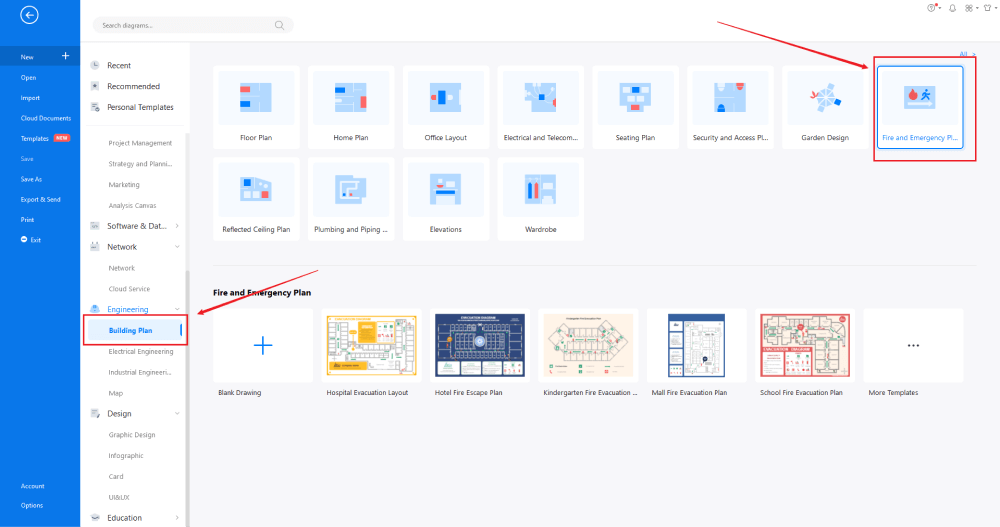
Schritt 2 Auswahl der Vorlage
Im Gegensatz zu Microsoft PowerPoint enthält EdrawMax über 2.800 kostenlose Vorlagen für verschiedene Zeichnungen. Gehen Sie zum Abschnitt "Vorlage" auf der linken Seite des Tools und geben Sie "Evakuierungsplan" ein. Das System zeigt Ihnen dann alle vorgefertigten Vorlagen für Evakuierungspläne an, die Sie verwenden können. Markieren Sie die Vorlage für den Evakuierungsplan, die Sie benötigen und klicken Sie auf "Sofort verwenden", um sie in Ihren EdrawMax Arbeitsbereich zu importieren.
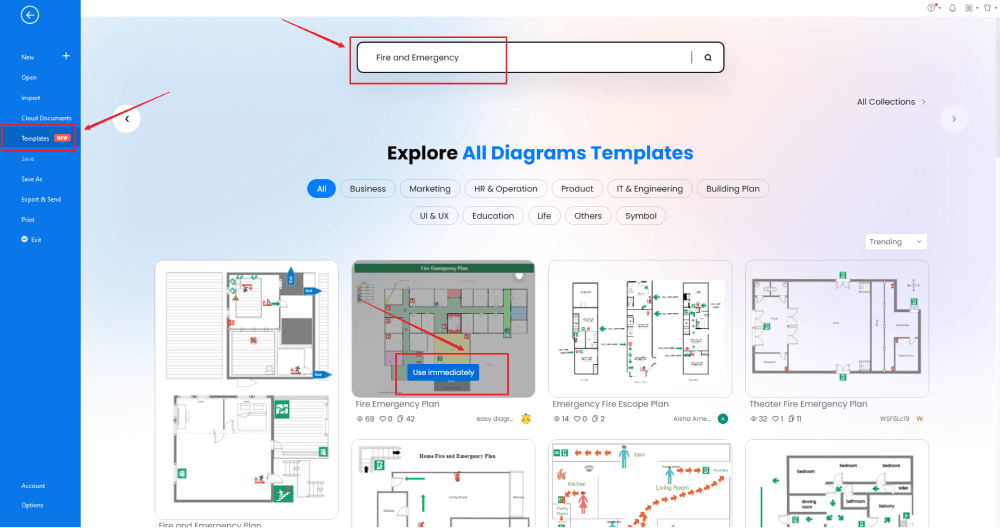
Schritt 3 Von Grund auf neu erstellen
Wenn Sie technisch versiert sind und über zusätzliche Fähigkeiten in der Gestaltung verfügen, können Sie einen Evakuierungsplan von Grund auf erstellen. Auf der EdrawMax-Startseite sehen Sie ein "+" Zeichen, das Sie direkt zur Arbeitsfläche führt, auf der Sie mit dem Entwurf des Evakuierungsplans beginnen können.
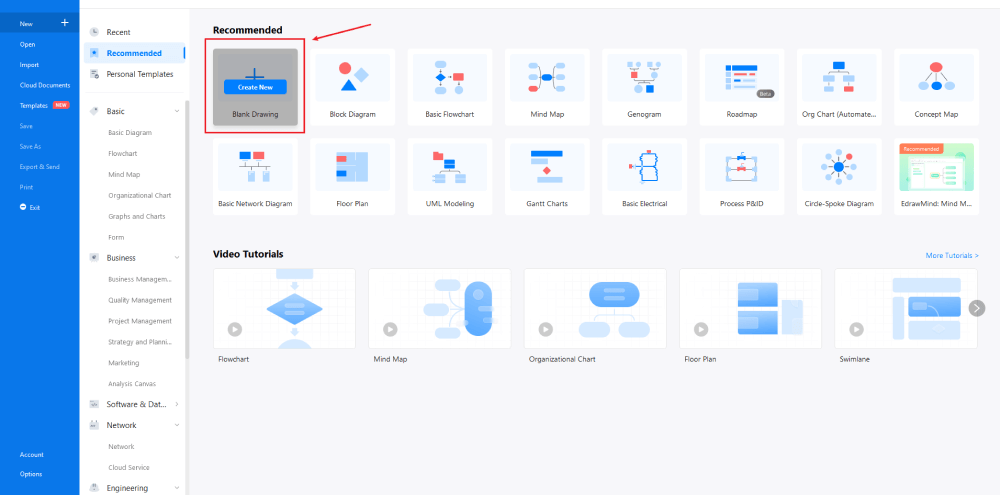
Schritt 4 Evakuierungssymbole auswählen
Gehen Sie zum Abschnitt "Symbole" in der Symbolleiste und klicken Sie auf "Vordefinierte Symbole". Klicken Sie auf "Grundriss", um verschiedene wichtige Grundriss-Symbole zu öffnen, darunter auch die Symbole für "Feuer und Notfall". Klicken Sie auf "Feuer und Notfall", um alle vorgefertigten Evakuierungsplansymbole in Ihre Bibliothek zu importieren. Erfahren Sie mehr über Evakuierungssymbole und finden Sie hier die Symbole, die Sie suchen.
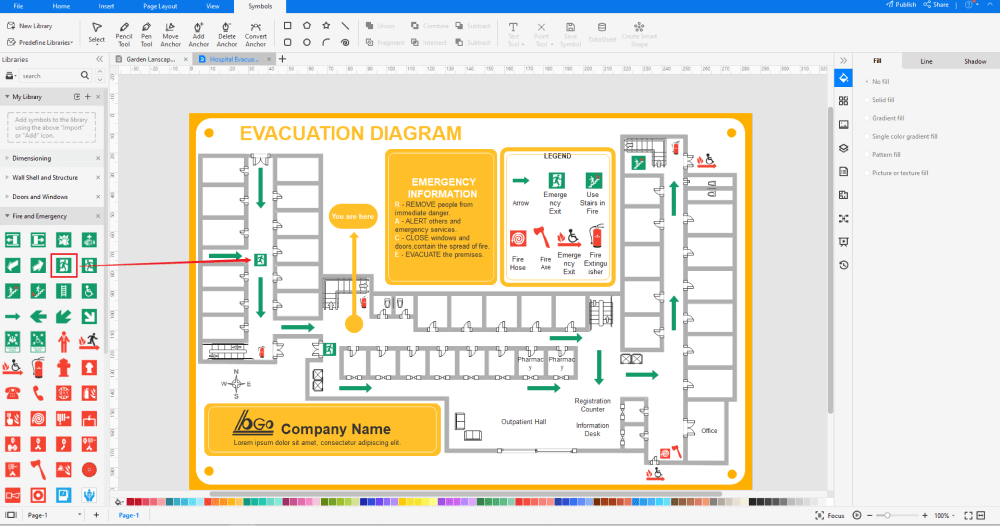
Schritt 5 Weitere Komponenten hinzufügen
Nachdem Sie die Gliederung erstellt haben, können Sie damit beginnen, die grundlegenden Komponenten des Evakuierungsplans hinzuzufügen, wie z.B. die Feuerschutzscheibe, den Notausgang, das Notruftelefon, die Sprinkleranlage, etc. Je nach Bedarf und Thema können Sie diese Symbole ändern, ohne dass Sie sich Sorgen machen müssen, dass die Formatierung der Zeichnung verloren geht. Verwenden Sie dann die Symbolleisten oben oder rechts auf der Arbeitsfläche, um Farbe, Schriftart, Größe, Design und mehr mit einem Klick zu ändern.
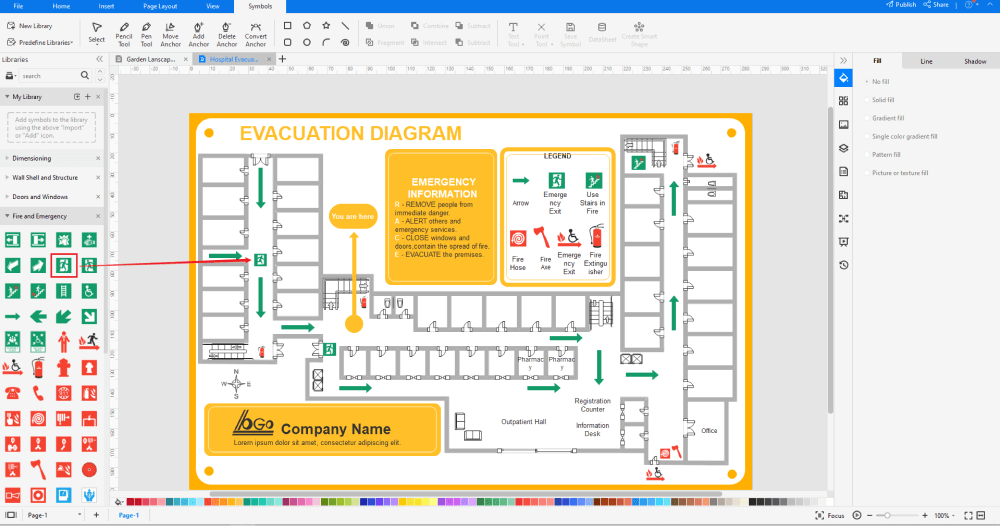
Schritt 6 Als PPT-Datei exportieren
Wenn Sie mit Ihrem Evakuierungsplan zufrieden sind, können Sie ihn in verschiedene Formate exportieren, z.B. JPEG, JPG, PNG, PDF und andere Microsoft-Formate, wie MS Word, MS Excel, PPTX, etc. Kehren Sie einfach zum Hauptmenü zurück und suchen Sie die Schaltfläche "Exportieren". Sie können das Evakuierungs-Diagramm auch auf verschiedenen Plattformen für soziale Medien wie Facebook, Twitter, LinkedIn, etc. teilen. Außerdem können Sie Ihre Evakuierungszeichnung ausdrucken, um sie anderen zu zeigen.
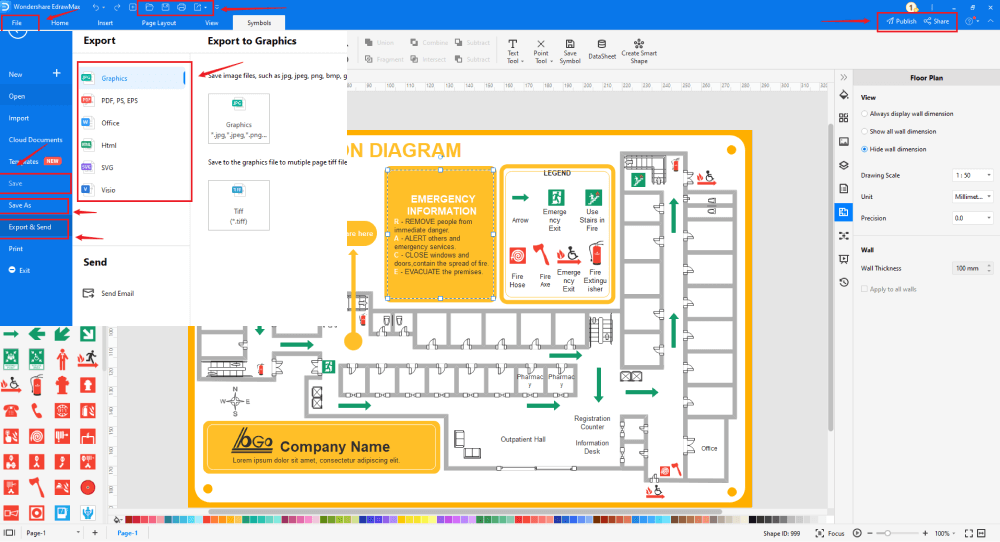
Im Grunde ist es ganz einfach, einen Evakuierungsplan in EdrawMax zu zeichnen. Nehmen Sie einfach eine Vorlage und passen Sie sie weiter an, ziehen Sie professionelle Evakuierungssymbole per Drag & Drop, um Ihren Plan zu verbessern. Wenn Sie immer noch nicht wissen, wie Sie einen Evakuierungsplan in EdrawMax zeichnen können, sehen Sie sich diese Anleitung zum Zeichnen von Evakuierungsplänen oder das Video unten an.
3. EdrawMax vs. PowerPoint
Jetzt haben Sie gesehen, dass die Erstellung und Weitergabe eines Evakuierungsplans mit EdrawMax einfacher und effizienter ist als mit PowerPoint. Bevor wir Ihnen einige der erstaunlichen Funktionen dieser kostenlosen Evakuierungsplan-Software vorstellen, lassen Sie uns einige grundlegende Vergleiche zwischen EdrawMax und PowerPoint anstellen.
- PowerPoint ist ein Präsentationstool mit mehreren erstaunlichen Funktionen, wenn es um die Erstellung von PPTs für jedes Projekt geht. Das gilt jedoch nicht für die Erstellung eines Evakuierungsplans. Im Gegensatz zu PPT verfügt EdrawMax über integrierte Tools, mit denen Sie komplexe Evakuierungspläne erstellen können. Diese 2D-Evakuierungsplan-Software verfügt auch über einen Live-Modus, der sehr praktisch ist, wenn Sie Ihre Entwürfe Ihren Kollegen präsentieren müssen.
- PowerPoint ist komplett offline und exportiert die Datei in sehr begrenzten Formaten. EdrawMax wird jedoch mit einer kostenlosen Online-Version geliefert und ermöglicht Ihnen den Export von Dateien in mehreren Formaten, einschließlich PPT.
EdrawMax enthält eine große Anzahl von Symbolbibliotheken. Sie können schnell jede Art von Diagramm mit über 50.000 vektorfähigen Symbolen erstellen. Wenn Sie die benötigten Symbole nicht finden können, können Sie ganz einfach einige Bilder/Symbole importieren oder eine eigene Form erstellen und diese zur späteren Verwendung als Symbol speichern. Die vektorfähigen Evakuierungssymbole von EdrawMax können problemlos vergrößert, umgestaltet, neu eingefärbt und neu formatiert werden, um Ihren Anforderungen zu entsprechen. Gehen Sie einfach zum Bereich "Symbole" in EdrawMax und wählen Sie den Bereich "Vordefinierte Symbole" in der oberen Symbolleiste. Hunderte von Symbolkategorien stehen Ihnen zur Verfügung, die Sie verwenden und in Ihren Evakuierungsplan einbauen können.
Außerdem verfügt EdrawMax über eine große Bibliothek von Vorlagen. Wir haben mehr als 25 Millionen registrierte Benutzer, die für jedes Design eine ausführliche Vorlagen-Community erstellt haben. Gehen Sie einfach zum Vorlagenbereich auf der linken Seite und geben Sie eine beliebige Vorlage in die Suchleiste ein, die Sie suchen. Es werden Hunderte von vorgefertigten Vorlagen angezeigt, die Sie sofort für Ihre Zwecke verwenden können.
Zeichnen Sie einen Evakuierungsplan in PPT:
-
PowerPoint ist ein Präsentationstool mit mehreren erstaunlichen Funktionen, wenn es um die Erstellung von PPTs für jedes Projekt geht. Das gilt jedoch nicht für die Erstellung eines Evakuierungsplans.
-
PowerPoint ist komplett offline und exportiert die Datei in sehr begrenzten Formaten.
Zeichnen Sie einen Evakuierungsplan in EdrawMax
-
Mit den integrierten Vorlagen können Sie den Evakuierungsplan in nur wenigen Minuten erstellen.
-
Sie brauchen sich keine Gedanken über die Suche nach den entsprechenden Symbolen zu machen, denn es gibt über 26.000 Symbole für jedes Feld und noch mehr Ressourcen, um Ihr Design zu unterstützen.
-
EdrawMax unterstützt den Export von Dateien in mehrere Formate. Sie können in EdrawMax einen Evakuierungsplan erstellen und diesen als Word, PPT, Excel und andere Formate exportieren, die Ihren Anforderungen entsprechen.
4. Kostenlose Software für Evakuierungspläne
Die Erstellung eines Evakuierungsplans in PPT mag wie eine einfache Aufgabe klingen. Wenn Sie jedoch mit der Arbeit an Ihrem Entwurf beginnen, werden Sie feststellen, dass dem Tool einige wichtige Funktionen fehlen. In solchen Fällen kommt EdrawMax zu Ihrer Rettung. Diese kostenlose Software für Evakuierungspläne verfügt über viele erstaunliche Funktionen, mit denen Sie gerne arbeiten werden. Einige der brillanten Funktionen von EdrawMax sind:
- Mit den integrierten Beispielen und Vorlagen für Evakuierungspläne können Sie über 280 verschiedene Diagramme für den privaten und beruflichen Gebrauch erstellen.
- EdrawMax ist in den Sprachen Englisch, Französisch, Deutsch, Spanisch, Portugiesisch, Italienisch, Japanisch, Chinesisch (vereinfacht) und Russisch erhältlich.
- Im Gegensatz zu anderen Evakuierungsplan Makern ist diese Software für Evakuierungspläne kostenlos.
- EdrawMax ist für Anfänger und Profis gleichermaßen geeignet.
- Mit dieser kostenlosen Software für Evakuierungspläne können Sie Baupläne erstellen und weitergeben, z.B. Grundrisse, Hauspläne, Büropläne, Elektro- und Telekommunikationspläne, Sitzpläne, Sicherheits- und Zugangspläne, Garderobe, Deckenpläne und mehr.
5. Abschließende Gedanken
Die Erstellung eines Evakuierungsplans in PPT mag verlockend klingen, aber sie hat ihre Grenzen. Wenn Sie einen ordentlichen Evakuierungsplan mit den richtigen Symbolen und ordnungsgemäß markierten Fluchtwegen erstellen möchten, den Sie problemlos an Ihre Kollegen und Freunde weitergeben können, sollten Sie EdrawMax verwenden.
Der 2D Evakuierungsplan Maker verfügt über Hunderte von erstaunlichen Funktionen, die ihn zum besten Design Tool dieses Jahres machen. Laden Sie einfach das Tool herunter und beginnen Sie mit der Arbeit an Ihrem Design, indem Sie sich von den kostenlosen Vorlagen inspirieren lassen. Laden Sie das Tool noch heute herunter und beginnen Sie Ihre Reise!
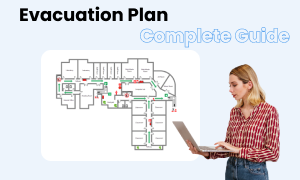
Evakuierungsplan Vollständiger Leitfaden
In diesem vollständigen Leitfaden erfahren Sie alles über Evakuierungspläne, wie z.B. Arten von Evakuierungsplänen, Symbole für Evakuierungspläne und wie man einen Evakuierungsplan erstellt.

